
Introduzione:
Questo manuale di DJI GO 4 tratterà le varie impostazioni e funzioni all'interno dell'app DJI GO 4 per il funzionamento dei droni, che può essere utilizzata come telecomando autonomo per Spark e Mavic Pro o in combinazione con un telecomando per la serie Phantom 4, Inspire 2, Spark e Mavic Pro. Nel complesso, l'app è la porta di accesso alle impostazioni del tuo drone, quindi è importante capire come funzionano le impostazioni e cosa fanno. Tieni presente che questo manuale di DJI GO 4 è incentrato su Phantom 4 Pro, Mavic, Spark e Inspire 2. A causa delle diverse funzioni del velivolo, alcuni screenshot di DJI GO 4 mostrano impostazioni disponibili solo per droni specifici. Per facilità d'uso, tutte le impostazioni dipendenti dall'aeromobile sono contrassegnate con il nome dell'aeromobile.
Contenuti del manuale DJI GO 4:
Impostazioni generali di DJI GO 4
Impostazioni principali del controller
Impostazioni di navigazione visiva
Impostazioni del telecomando
Impostazioni di trasmissione immagini, batteria, Wi-Fi e joystick virtuale
Impostazioni del gimbal
Impostazioni della fotocamera
Modalità di volo intelligenti
Varie
Vista telecamera:
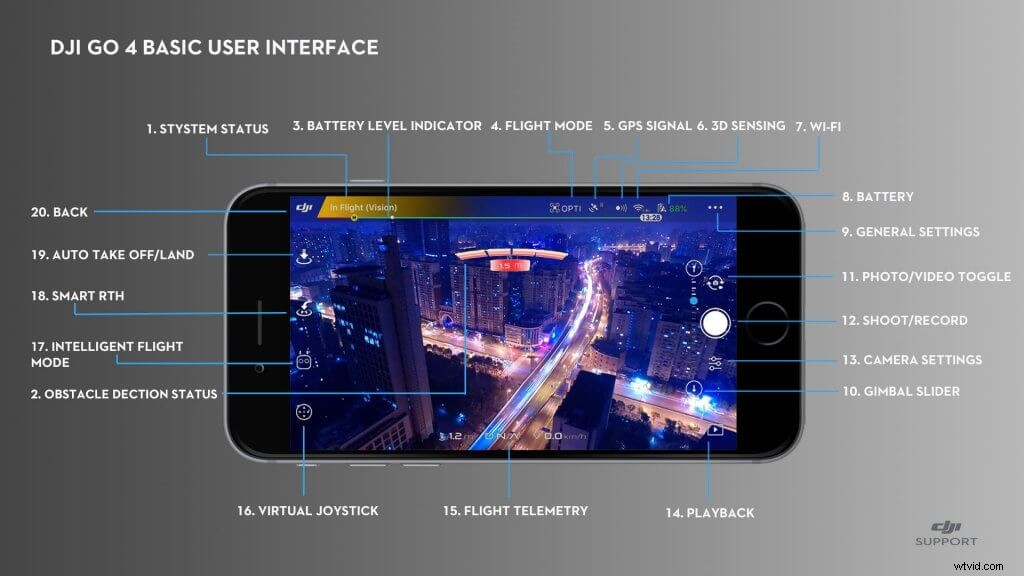
Trascorrerai la maggior parte del tuo tempo qui quando voli con il tuo drone poiché questa è la vista del tuo drone dell'area di fronte ad esso. Le icone sul lato dello schermo ti porteranno a impostazioni diverse quando toccate.
- Stato del sistema: Questa icona indica lo stato del volo dell'aeromobile e visualizza vari messaggi di avviso.
- Stato rilevamento ostacoli: Le barre rosse vengono visualizzate quando un ostacolo è vicino al velivolo. Le barre arancioni vengono visualizzate quando gli ostacoli sono nel raggio di rilevamento.
- Indicatore del livello della batteria: L'indicatore del livello della batteria fornisce una visualizzazione dinamica del livello della batteria. Le zone colorate sull'indicatore del livello della batteria rappresentano i livelli di potenza necessari per svolgere diverse funzioni.
- Modalità aereo: Il testo accanto a questa icona indicava la modalità di volo corrente. Toccare per configurare le impostazioni del controller principale. Queste impostazioni ti consentono di modificare i limiti di volo e impostare i valori di guadagno
- Potenza del segnale GPS: Mostra il numero attuale di satelliti GPS collegati. La barra bianca indica un segnale GPS adeguato.
- Stato del sistema di rilevamento 3D: Tocca questa icona per abilitare o disabilitare le funzioni fornite dal sistema di rilevamento 3D
- Impostazioni Wi-Fi: Tocca per accedere alle impostazioni Wi-Fi.
- Livello batteria: Questa icona mostra il livello attuale della batteria. Tocca per visualizzare il menu delle informazioni sulla batteria, impostare le varie soglie di avviso sulla batteria e visualizzare la cronologia degli avvisi sulla batteria
- Impostazioni generali: Tocca per accedere al menu delle impostazioni generali per impostazioni, metriche, abilitazione dello streaming live e visualizzazione delle rotte aeree e così via
- Slitta cardanica: Visualizza l'intonazione del gimbal
- Attiva/disattiva foto/video: Tocca per passare dalla modalità di registrazione di foto a quella di video.
- Pulsante Scatta/Registra: Tocca per iniziare a scattare foto o registrare video.
- Impostazioni della fotocamera: Tocca per accedere al menu delle impostazioni della fotocamera
- Riproduzione: Tocca per accedere alla pagina di riproduzione e visualizzare in anteprima le foto e i video non appena vengono acquisiti.
- Telemetria di volo: Quest'area mostra informazioni sul volo come la velocità di volo
- Joystick virtuale: Toccalo per visualizzare i joystick virtuali per controllare l'aereo tramite il touchscreen sul tuo dispositivo mobile
- Modalità di volo intelligente: Tocca per selezionare la modalità Volo intelligente
- RTH intelligente :Avvia la procedura RTH. Tocca per far tornare l'aereo all'ultimo punto di partenza registrato
- Decollo/atterraggio automatico: Tocca per avviare il decollo o l'atterraggio automatico
- Indietro: Tocca questa icona per tornare al menu principale.
Stato del sistema:
Quando entri in modalità fotocamera, questa barra sarà di tre colori:rossa, gialla o verde. Se la barra è verde, significa che hai una buona connessione GPS ed è sicuro volare. Se è giallo, significa volare con cautela poiché il drone potrebbe essere in modalità ATTI, il che significa che non ha abbastanza segnale GPS per mantenere una posizione stabile. Infine, se la barra è rossa, significa che il drone non può volare e ti chiederà di agire per risolvere questa situazione.
Se tocchi la barra di stato, vedrai una panoramica dei sistemi dell'aeromobile come segue:
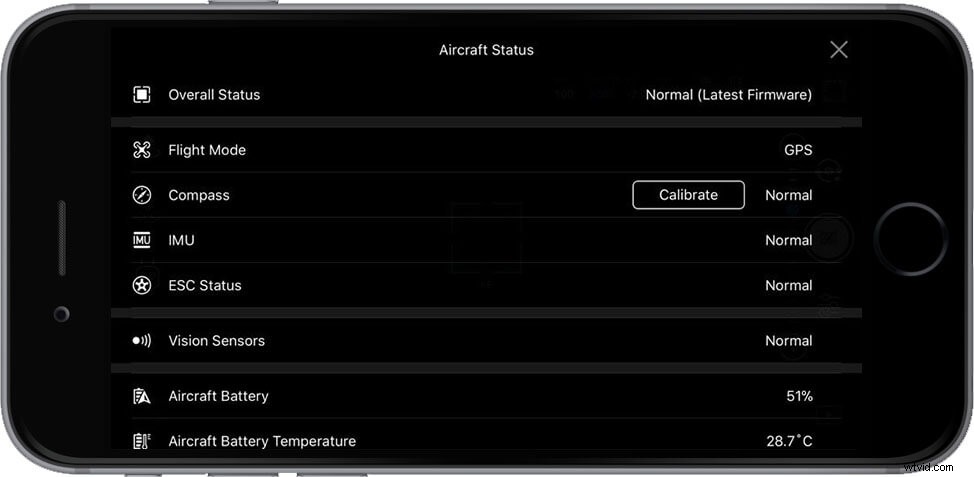
Bussola: Ciò consente al drone di sapere dove si trova e talvolta deve essere ricalibrato quando voli da una nuova posizione. Prestare attenzione a questo dato che la bussola può essere facilmente interrotta da interferenze elettromagnetiche.
IMU (Unità di misura dell'inerzia): Fondamentalmente si tratta di un barometro e di un giroscopio utilizzati dal drone per vedere il suo assetto e l'angolazione durante il volo. Se DJI GO 4 ti chiede di ricalibrarlo, segui le istruzioni sullo schermo.
Stato ESC (controllo elettronico della velocità): Questo ti dirà se c'è un problema con i tuoi motori. Se vedi un avviso, prova a ripristinare il tuo drone, se l'avviso non scompare, dovrai inviare il tuo drone per la riparazione.
Sensori di visione: Questi sono i sensori che controllano la presenza di ostacoli durante il volo. Si consiglia vivamente di tenerli sempre attivi.
Stato di rilevamento ostacoli: Questo è un avviso visivo che compare sullo schermo quando il tuo drone rileva che è vicino a un ostacolo.
Indicatore del livello della batteria:

Questo ti mostra quanta energia ha lasciato la tua batteria. La linea si accorcia quando la carica della batteria è esaurita. Il primo punto a sinistra è quando il drone atterrerà automaticamente a causa della bassa potenza. Il secondo punto è quando l'app proverà ad attivare RTH a meno che non lo fermi. La H gialla rappresenta il tuo punto di partenza e si sposta lungo la linea per mostrare quanta potenza ti servirà per riportare a casa il tuo drone.
Modalità aereo:
Ci sono tre modalità di volo che possono essere visualizzate nell'app DJI GO 4:
Modalità di posizionamento (modalità P ):La modalità P è quando tutti i sensori dei droni sono attivi, quindi il drone dovrebbe essere sempre stabile. Questa è la modalità più sicura per far volare il drone come se togliessi le mani dagli stick di controllo, il drone frenerà automaticamente e poi si librerà in posizione.
Modalità Attitude o ATTI (modalità A): Il velivolo passerà alla modalità ATTI se non c'è segnale GPS o è debole, ed è troppo buio per il funzionamento dei sistemi di visione. L'aereo manterrà solo la sua quota, ma andrà alla deriva.
Modalità Sport (modalità S) : In modalità Sport, il tuo drone può volare a piena velocità mentre utilizza il GPS per il posizionamento. Tuttavia, i sistemi di visione in avanti e verso il basso saranno disabilitati, quindi gli aerei non saranno in grado di rilevare ed evitare gli ostacoli. Infine, ma non meno importante, le funzioni Ground Station e Intelligent Flight non sono disponibili.
Contenuti del manuale DJI GO 4:
Impostazioni generali di DJI GO 4
Impostazioni principali del controller
Impostazioni di navigazione visiva
Impostazioni del telecomando
Impostazioni di trasmissione immagini, batteria, Wi-Fi e joystick virtuale
Impostazioni del gimbal
Impostazioni della fotocamera
Modalità di volo intelligenti
Varie
